Làm thế nào để truy xuất email từ máy chủ? Công việc tưởng chừng khó khăn nhưng lại rất dễ thực hiện thông qua IMAP. Hãy cùng Bảo Hành One tìm hiểu của IMAP trên dòng thiết bị iPhone nhé!
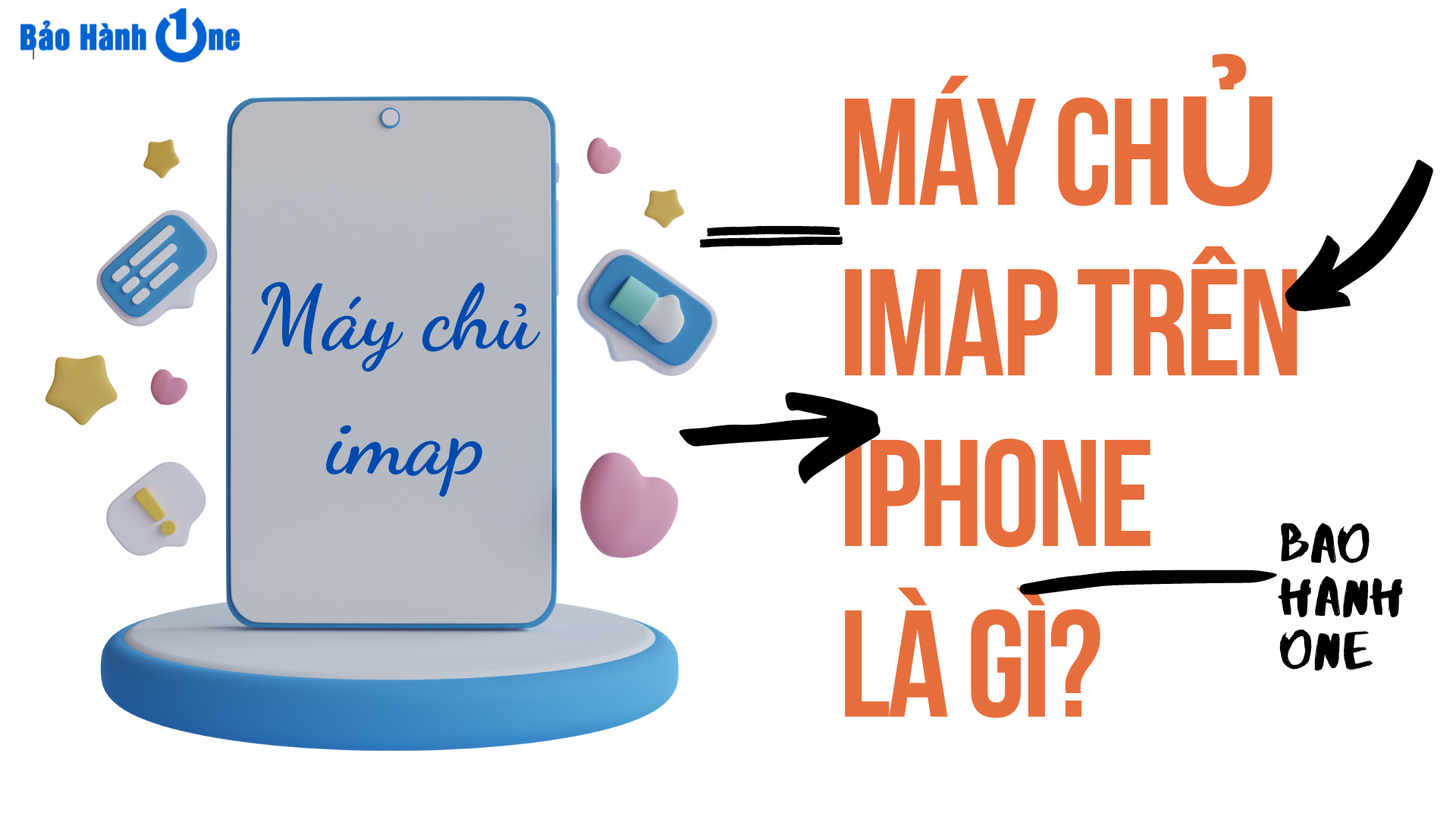
Máy chủ IMAP trên iPhone là gì và cách cài đặt như thế nào?
IMAP trên iPhone là gì?
Giống như POP3 thì IMAP (Internet message access protocol) là một loại giao thức giúp bạn truy xuất email của mình thông qua kết nối Internet. Nói một cách đơn giản hơn thì khi bạn sử dụng IMAP trên các thiết bị của mình, toàn bộ thông tin trong email (inbox, draft, sent, deleted..) trên máy chủ được trích xuất và có thể thao tác giống hệt trên thiết bị của bạn.
IMAP vô cùng phù hợp với với các hệ thống email bảo mật cao vì nó có thể hỗ trợ các loại chuẩn mã hoá dữ liệu mới nhất. Khi bạn chọn kết nối là SSL và cổng mặc định 143 thì phần mềm trên thiết bị sẽ tự kết nối với giao thức bảo mật TLS. Đặc điểm cấu hình này sẽ tương thích với hệ điều hành iOS và sử dụng được cho các thiết bị iPhone.
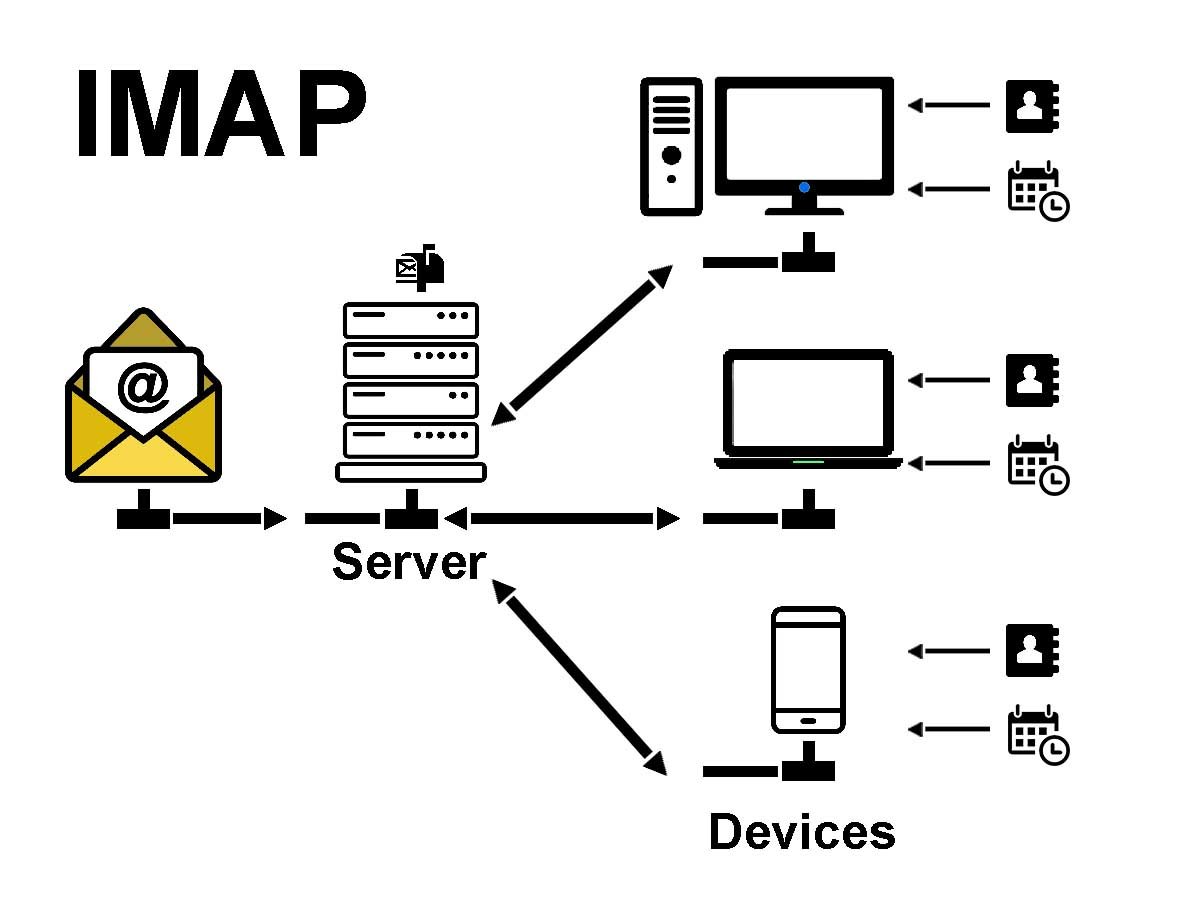
IMAP trên iPhone là gì?
IMAP hoạt động như thế nào?
-
Khi một email khách bất kỳ đăng nhập thông qua IMAP thì email của máy chủ sẽ lập tức kết nối với máy khách
-
Các kết nối sẽ được thực hiện trên một cổng nhất định
-
Ứng dụng email sau khi kết nối từ máy chủ sẽ hiển thị mọi cập nhật từ cũ đến mới
-
Tốc độ kiểm tra thư nhanh chóng hơn đáng kể
-
Người dùng khi nhấp vào tin nhắn thì IMAP sẽ tải xuống tin nhắn đó. Trường hợp nào ngoại trừ các tệp đính kèm trên email.
Các bước cài đặt IMAP trên iPhone
Bước 1: Sau khi mở điện thoại vào phần Cài đặt -> Mật khẩu & Tài khoản -> Chọn Thêm tài khoản -> Chọn Khác
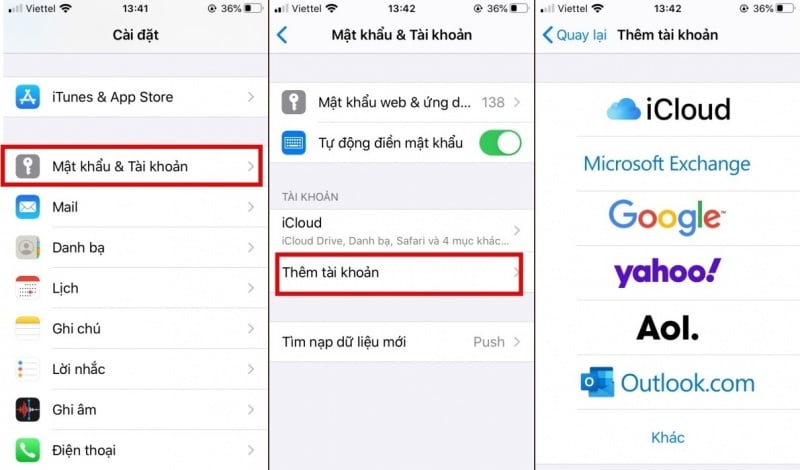
Cài đặt -> Mật khẩu & Tài khoản -> Chọn Thêm tài khoản -> Chọn Khác
Bước 2: Chọn Thêm tài khoản Mail -> điền đầy đủ thông tin theo yêu cầu (phần Mô tả có thể để mặc định) -> chọn Tiếp
Bước 3: Lựa chọn trình duyệt mail là IMAP
Bước 4: Thiết lập trên IMAP bằng cách tiếp tục điền thông tin trên màn hình (Mục máy chủ thư đến và Máy chủ thư đi)
Bước 5: Sau khi xác thực thông tin -> nhấn Lưu
Ưu điểm và nhược điểm của IMAP
Sử dụng IMAP vẫn giống như con dao 2 lưỡi. Song song với những lợi ích đáng kinh ngạc đó và các tính năng nổi trội và tiện dụng hơn hẳn POP3 thì các tài khoản email của người dùng có thể dễ dàng bị đánh cắp. Hãy tìm hiểu về vấn đề này.
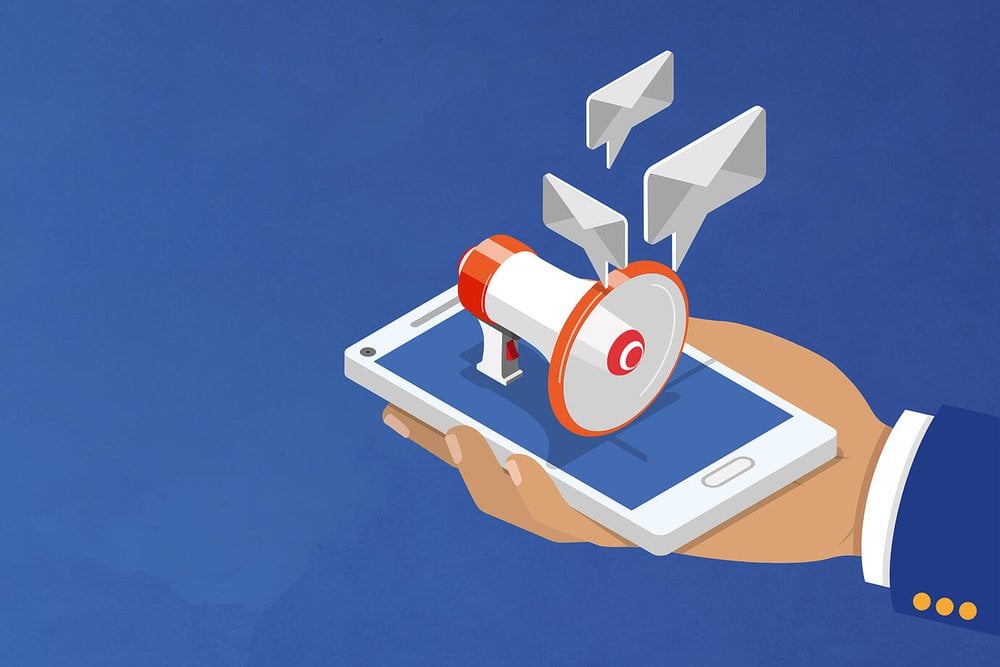
Ưu điểm và nhược điểm của IMAP
Các ưu điểm của IMAP
-
IMAP hỗ trợ nhiều thông tin đăng nhập bởi ứng dụng cho phép nhiều thiết bị truy cập vào một tài khoản email cùng lúc.
-
IMAP linh hoạt giúp cập nhật thường xuyên và nhanh chóng các thông tin của email trên máy chủ đến các thiết bị khác
-
Nhiều người dùng đều được phép truy cập thường xuyên vào một hộp thư duy nhất
-
Người dùng có thể chỉnh sửa sắp xếp các email trên máy chủ
-
IMAP giúp bạn quản lý và tìm kiếm thư mục một cách hiệu quả
-
IMAP cung cấp IDLE, đây là tiện ích mở rộng giúp bạn có thể thao tác email như trên máy chủ
-
Người dùng có thể sử dụng ứng dụng email ngoại tuyến.
Xem thêm: Cách bật tiết kiệm pin trên Iphone hiệu quả, nhanh chóng
Nhược điểm đối với việc sử dụng IMAP
Với tính năng sử dụng linh hoạt như vậy tài khoản email sẽ rất dễ bị tấn công. Kẻ tấn công thông qua phân tích giao tiếp có thể nhanh chóng đánh cắp các thông tin liên quan đến mật khẩu để thông qua xác thực của IMAP. Việc sử dụng mã hoá SSL trên IOS giúp khắc phục lỗi này hiệu quả.
IMAP cho phép các thiết bị khách truy cập liên tục các tập trên email mà không cần tải xuống đồng thời cập nhập tất cả các thông tin mới trên email gốc. Nhờ IMAP, người dùng có thể truy xuất mail ở mọi lúc mọi nơi, và trên các thiết bị khác nhau
Nên dùng IMAP hay POP3
IMAP sẽ giúp bạn hỗ trợ truy cập email của mình trên các thiết bị công nghệ khác nhau và trình duyệt sẽ truy cập vào nhanh các email. Sẽ không có sự khác biệt nào giữa email trên máy chủ và các máy khác vì IMAP luôn cập nhật email thường xuyên và nhanh chóng.
Xem thêm: Mách bạn cách cài đặt lịch âm trên Iphone đơn giản
Đối với POP3, giao thức này có thể hoạt động rất tốt trên các thiết bị đơn lẻ tuy nhiên nó chỉ lưu trữ các email mới trên máy chủ trong khi IMAP có khả năng lưu trữ tất cả các email trên máy chủ và sử dụng nhiều dung lượng ổ đĩa. Hơn thế POP3 chỉ hỗ trợ trên một thiết bị thay vì nhiều thiết bị như IMAP.
Như vậy ngoài tính năng có phần linh hoạt hơn thì IMAP còn ít rủi ro hơn so với POP3. Tuy nhiên trong rất nhiều trường hợp POP3 vẫn thể hiện khả năng của mình và được tin dùng
Trên đây là các bước thiết lập tài khoản email trên iPhone qua IMAP cũng như các thông tin quan trọng về loại giao thức này. Bảo Hành One chúc các bạn cài đặt thành công. Theo dõi các bài viết trên website: https://baohanhone.com/ để đọc các thông tin hữu ích về mẹo hay cho điện thoại iPhone!